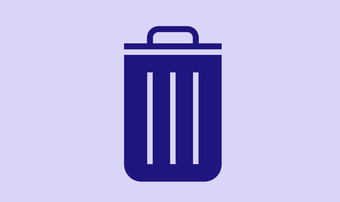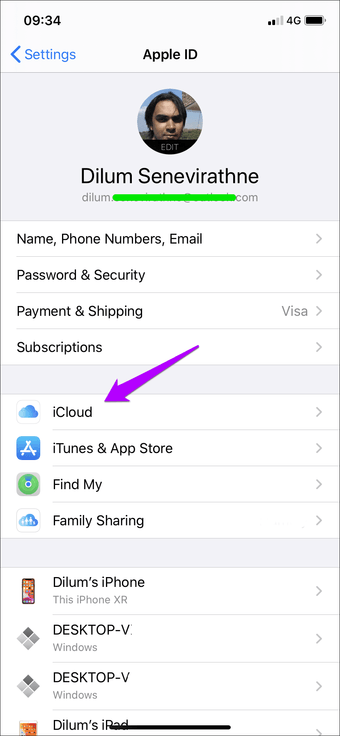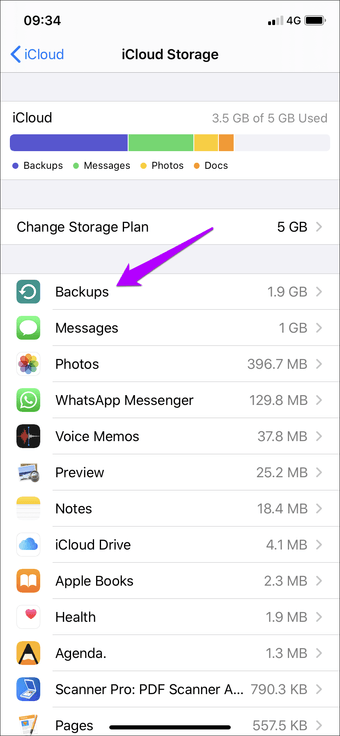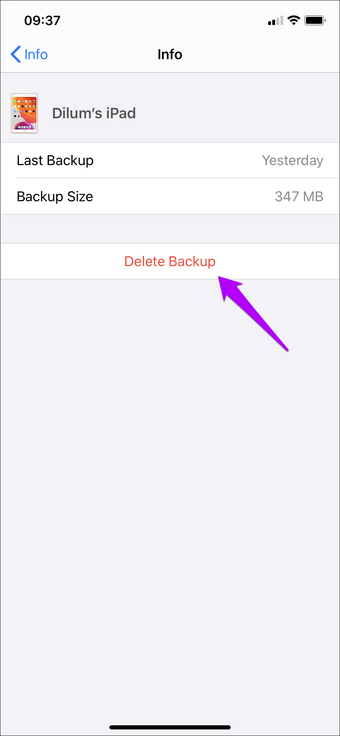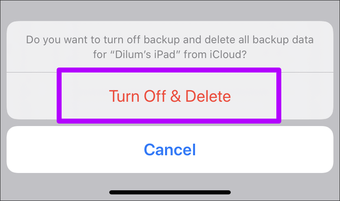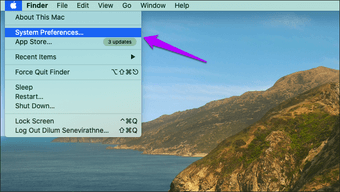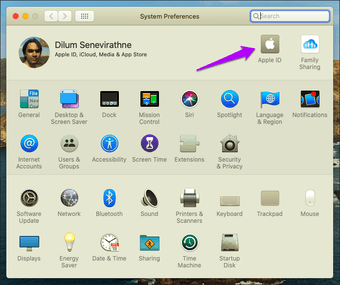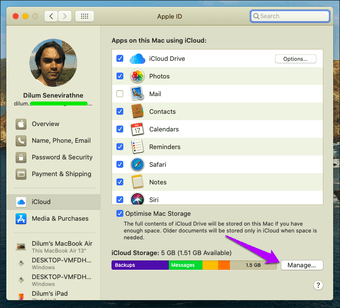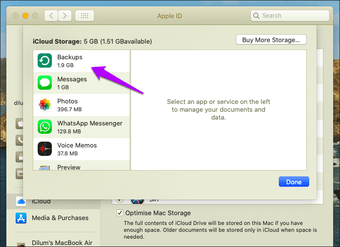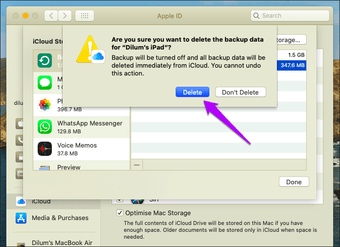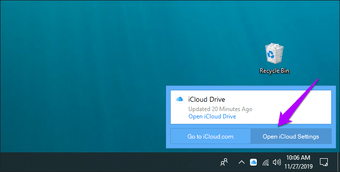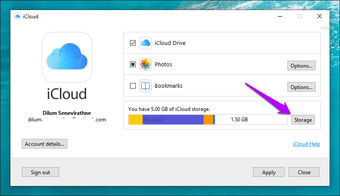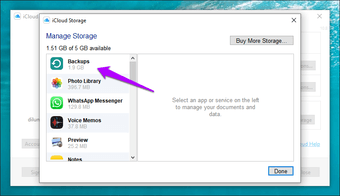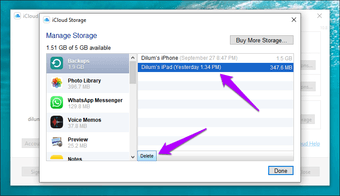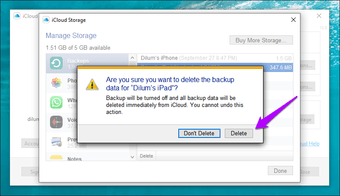La mísera oferta de almacenamiento gratuito de Apple iCloud apenas alcanza para sobrevivir. Dado que tantas aplicaciones y servicios nativos lo comparten, llegarás muy rápido al límite de 5 GB. Incluso si utilizas cualquiera de los niveles de almacenamiento de pago, es probable que esto sea un problema eventual con iCloud Photos en juego. Por eso debes desempeñar un papel activo en su gestión.
Por lo general, una parte significativa de su cuota de almacenamiento en iCloud se llena con copias de seguridad de los sistemas iOS e iPadOS. Y esto presenta una oportunidad inmejorable para recuperar parte del almacenamiento, especialmente si ya no se utiliza el dispositivo asociado a una copia de seguridad en particular. O si planea utilizar medios alternativos para hacer una copia de seguridad de su iPhone o iPad.
Aunque puedes eliminar fácilmente las copias de seguridad del sistema de iCloud a través de un iPhone, iPad, Mac o PC, también debes conocer las posibles implicaciones. Así que antes de sumergirnos en el proceso real de eliminación de las copias de seguridad no deseadas, empecemos por repasarlas primero.
Tabla de contenidos
Qué sucede cuando se borra una copia de seguridad
Las copias de seguridad de iCloud de tus dispositivos iOS o iPadOS contienen información importante como datos de aplicaciones, ajustes de dispositivos, mensajes, etc. Esto te permite restaurar fácilmente las copias de seguridad de tus dispositivos en caso de que se dañen los datos, lo que hace que sea muy importante tenerlos cerca. También puedes configurar nuevos dispositivos utilizando copias de seguridad antiguas, por ejemplo, si pierdes tu iPhone o iPad.
Dicho esto, todavía puede eliminarlos de forma segura si está seguro de que no los necesita. Por ejemplo, puede ser una copia de seguridad relacionada con un dispositivo que hayas usado hace años, en cuyo caso sólo reside en iCloud ocupando un espacio valioso. También puedes eliminar las copias de seguridad de iCloud de cualquier dispositivo actual, siempre y cuando las estés respaldando en un PC o Mac con iTunes, o a través del Finder en macOS Catalina.
Sin embargo, también hay otras formas de liberar el almacenamiento de iCloud, entre las que se incluyen el borrado de fotos no deseadas, servicios alternativos de copias de seguridad de fotos, desactivar aplicaciones no deseadas para que no utilicen iCloud, etc. Además, también puedes configurar lo que se copiará al realizar una copia de seguridad de iCloud, lo que te permite reducir drásticamente el almacenamiento utilizado por las copias de seguridad de iCloud en primer lugar; lee nuestra guía para liberar el almacenamiento de iCloud para obtener más detalles.
Por último, al eliminar una copia de seguridad de iCloud se desactivarán automáticamente las copias de seguridad de iCloud para el dispositivo en cuestión, si todavía lo utiliza. Esto significa que ya no se llevará una copia de seguridad automáticamente a iCloud cuando se conecte a una fuente de alimentación. Debes habilitar manualmente las copias de seguridad de iCloud en el dispositivo para poder seguir usando el servicio.
Eliminar las copias de seguridad de iCloud con el iPhone/iPad
En el iPhone y el iPad, puede eliminar fácilmente las copias de seguridad de iCloud de cualquiera de sus dispositivos mediante la aplicación de ajustes del iPhone/iPad.
Paso 1: Toca tu perfil dentro de la aplicación de ajustes del iPhone/iPad. En la siguiente pantalla, pulsa iCloud.
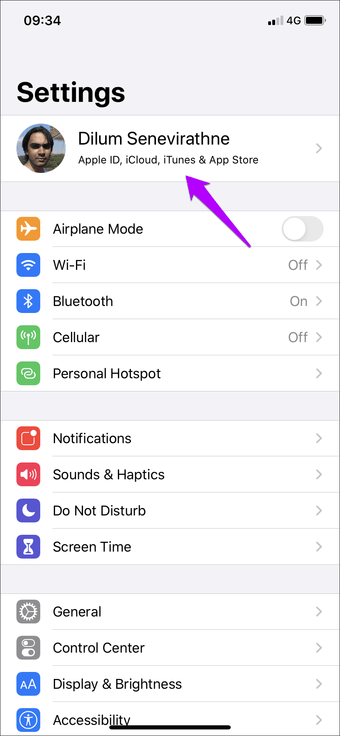
Paso 2: Pulse Administrar almacenamiento en el indicador de almacenamiento iCloud. En la siguiente pantalla, pulse Copias de seguridad.
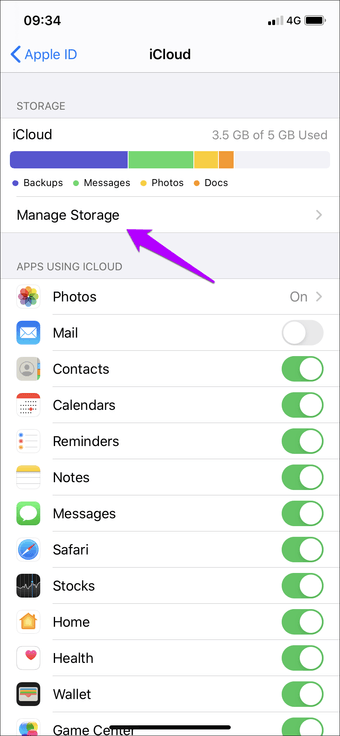
Paso 3: Selecciona la copia de seguridad que quieres eliminar y luego pulsa Eliminar.
Nota: Las copias de seguridad de iCloud son incrementales, por lo que sólo verás una única copia de seguridad para cada dispositivo. 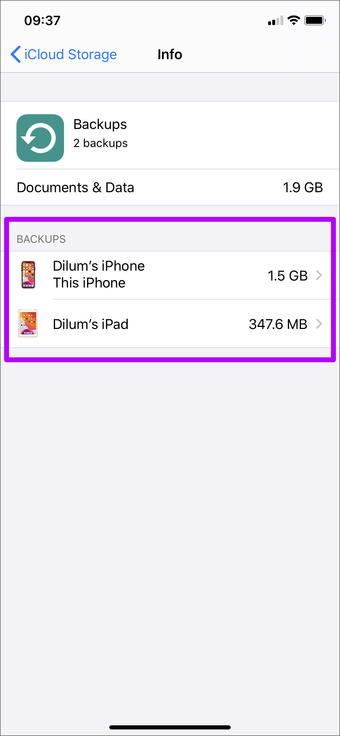
Paso 4: Pulse Apagar y Borrar para confirmar.
Repita el proceso para cualquier otra copia de seguridad que desee eliminar. Vuelve a la página anterior y verás el ahorro de espacio reflejado en el indicador de almacenamiento de iCloud. Dale un par de minutos si no ves una reducción inmediata en el almacenamiento utilizado.
Eliminar las copias de seguridad de iCloud con el Mac
Siempre que hayas iniciado sesión en tu Mac con el mismo ID de Apple que el utilizado en tus dispositivos iOS o iPadOS, puedes eliminar inmediatamente las copias de seguridad no deseadas a través de las Preferencias del Sistema.
Paso 1: Abre el menú de Apple y haz clic en Preferencias del Sistema.
Paso 2: Una vez que aparezca Preferencias del Sistema, haz clic en ID de Apple.
Nota: En MacOS Mojave y anteriores, haz clic en iCloud en su lugar.
Paso 3: Haz clic en el botón Administrar que se encuentra junto al indicador de almacenamiento iCloud.
Paso 4: Haz clic en la pestaña lateral denominada Backups.
Paso 5: Selecciona la copia de seguridad que quieres eliminar y haz clic en el pequeño icono de Eliminar como se muestra en la siguiente captura de pantalla.
Paso 6: Haz clic en Eliminar para confirmar.
Repita el proceso para cualquier otra copia de seguridad que desee eliminar. Una vez que haya terminado, salga de la aplicación Preferencias del sistema.
Eliminar las copias de seguridad de iCloud usando Windows
En Windows, puedes eliminar las copias de seguridad de iCloud para tu iPhone o iPad a través de la aplicación iCloud para Windows. Si no la tienes instalada, puedes obtenerla a través del sitio web de Apple o de Microsoft Store. Sin embargo, la instalación de la aplicación a través del Microsoft Store no sólo es conveniente, sino que también es una versión mejorada de iCloud con menos problemas y una mayor funcionalidad.
Paso 1: Haz clic en el icono de iCloud en la barra de tareas y, a continuación, haz clic en Abrir configuración de iCloud para abrir la aplicación iCloud.
Paso 2: Haz clic en el botón denominado Storage (Almacenamiento) situado junto al indicador de almacenamiento iCloud.
Paso 3: Haz clic en la pestaña lateral denominada Backups.
Paso 4: Selecciona la copia de seguridad que deseas eliminar y haz clic en Eliminar.
Paso 5: Haz clic en Eliminar de nuevo en el cuadro emergente de confirmación para eliminar la copia de seguridad de iCloud.
Elimina cualquier otra copia de seguridad de iCloud si lo deseas, y luego sal de la aplicación iCloud una vez que hayas terminado.
Cielo claro
La gestión de tu almacenamiento de iCloud es crucial, ya que todo el ecosistema de Apple se desmoronará si iCloud se queda sin espacio libre. Pero, una vez más, no tengas prisa en eliminar tus copias de seguridad de iCloud. Haz copias de seguridad alternativas de tu iPhone o iPad de antemano, a menos que estés absolutamente seguro de que no necesitas tenerlas a mano. No olvides que también puedes probar otros medios para reducir el uso de iCloud.